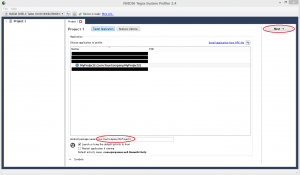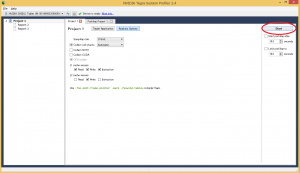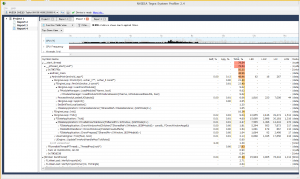今回は実機を使用してのプロファイルの方法を書いていこうと思います。
ただし今回ご紹介する方法で使用できる端末は限られていますので注意してください。(※1)
今回プロファイルをするためにNVIDIAの開発ツールセット[Nvidia GameWorks]の[Tegra System Profiler]を使用します。(※2)
ダウンロードするが完了すると「AndroidWorks-1R2-win.exe」というのが取得できますのでこれをダウンロードの手順にそって進めます。
完了することで[Tegra System Profiler]が使用できる状態になります。
- 手順その2 [Tegra System Profiler]の起動
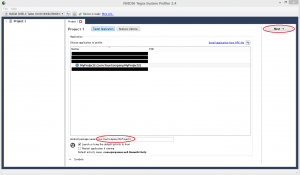
起動すると画像のような画面表示されます。
そしてプロファイリングを行いたい端末をUSBに繋ぐと有効なプロジェクトがリスト表示されますので右クリックで選択します。
すると画像の下のほうにある[Andrioid package name]に指定したプロジェクト名が表示されますのでそのまま[Next]を押します
[Analysis Options]で設定(基本そのままでも大丈夫です)後、[Start]で解析をはじめます。
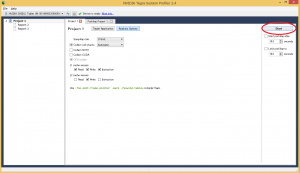
[Stop]を押すと終了しそれまでの解析結果をReportとして表示してくれます。
解析結果の見方はドキュメントに詳しく記載されていますが、CPUの使用率とそのとき呼び出された関数などが確認できます。(※3)
実行しながら確認できないのは残念でずが、Reportは複数もてることが可能です。
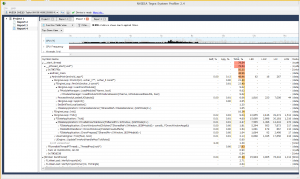
今回は実機でのプロファイリングでしたがエディター上でもエミュレータのプロファイリングは可能です
そちらはUE4のドキュメントや、以前ブログでも紹介させていただいたコンソールコマンドなどもご参考にしていただけたらと思います。
※1:こちらでお持ちの端末がサポート対象かご確認してください
※2:[実機でデバックしよう]で紹介したときでも書いたのですがすでにダウンロード済みだった場合はこの手順はスキップしてください。
※3:解析終了後でもUSBに実機は繋いでいないと見れないので注意してください。

 [UE5]Color CurveをMaterial Functionで設定するには
2025.04.09その他
[UE5]Color CurveをMaterial Functionで設定するには
2025.04.09その他

 [UE4][UE5]開発環境の容量を少しでも減らす
2024.08.14UE
[UE4][UE5]開発環境の容量を少しでも減らす
2024.08.14UE

 [UE5] PushModel型のReplicationを使い、ネットワーク最適化を図る
2024.05.29UE
[UE5] PushModel型のReplicationを使い、ネットワーク最適化を図る
2024.05.29UE